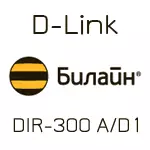
设置路由器,违背了一些用户的呈现 - 是不是很困难的事,如果你不允许常见的错误,10分钟后你会收到一个工作Internet的无线网络上。

如何连接路由器
与往常一样,我开始与这个基本问题,因为即使在这个阶段有不正确的用户行为。
在路由器的背面有一个上网端口(黄色),您的直线电缆连接到它,和LAN连接器的一个连接到您的计算机的网卡连接器或笔记本电脑:设置更方便能够制造有线连接(但是,如果没有这样的可能性,有可能对Wi -Fi -甚至从手机或平板电脑)。打开路由器进风口上,也不急于从无线设备连接到它。

如果你也有电视从直线,前缀也应该连接到LAN端口(但最好是在安装后要做到这一点,在极少数情况下,所连接的前缀可设置干扰)。
入门到DIR-300 A / D1设置和配置直线L2TP
注:另一种常见的错误干涉是从获得“工作”防止设置和后时是计算机上的活动直线连接。如果一台PC或笔记本电脑上,并在未来运行的不连接运行连接:本身将沟通和路由器“分配”在网上的所有设备。
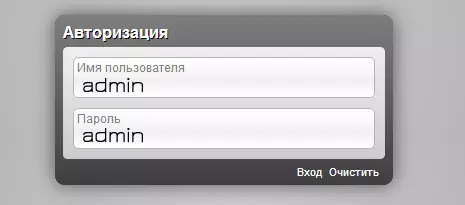
运行任何浏览器,在地址栏中输入192.168.01,你会看到一个登录名和密码查询窗口:你应该在两个字段中输入管理员 - 这是路由器的Web接口的标准登录名和密码。
注意:如果再次输入您“弹出操作”的输入页面后,然后,显然,有人已经试图对路由器进行配置和密码已更改(要求它改变,当你第一次进入)。如果你不记得 - 将设备重置为出厂设置,使用外壳上的RESET按钮(保持15-20秒,路由器包括在网络中)。
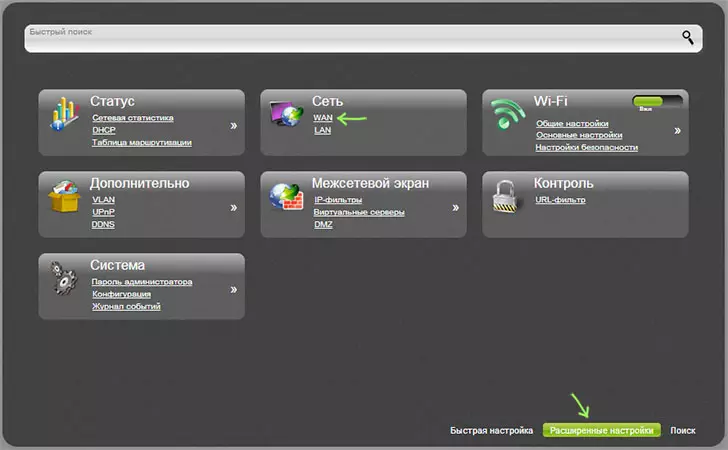
之后您输入登录名和密码,你会看到路由器,所有的设置均采用Web界面的主页。在DIR-300 A / D1设置页面的底部,点击“扩展设置”(如果必要的话,更改使用右上角的界面语言)。
在“网络”项中的扩展设置中,选择“WAN”,将打开“WAN”,其中您将看到主动动态IP(动态IP)打开的连接列表。用鼠标单击它以打开此连接的设置。
连接参数更改如下:
- 连接类型 - L2TP +动态IP
- 姓名 - 您可以留下标准,您可以输入方便的东西,例如 - Beeline,这不会影响
- 用户名 - 您的登录Internet Beeline,通常从0891开始
- 密码和密码确认 - 从Internet Beeline中的密码
- VPN服务器地址 - tp.internet.beeline.ru
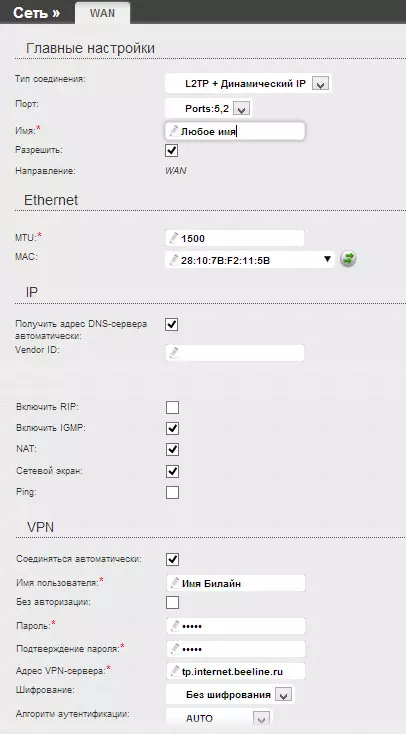
在大多数情况下,剩余的连接参数不应更改。单击“更改”按钮,然后再次进入连接列表。请注意屏幕右上角的指示:单击它并选择“保存” - 这会确认在路由器的内存中的最终设置,以便在电源关闭后不会删除。
如果所有的BEELINE凭据已正确输入,并且L2TP连接在计算机本身上未运行,如果更新浏览器中的当前页面,则可以看到新配置的连接处于“已连接”状态。下一步是配置Wi-Fi安全设置。
视频设置说明(手表从1:25)
安装Wi-Fi密码,设置其他无线网络设置
为了在Wi-Fi上放置密码并将对邻居的访问权限限制在互联网上,返回高级DIR-300 A D1设置。在铭文Wi-Fi下,单击“基本设置”项。在打开的页面上,只配置一个参数是有意义的 - SSID是无线网络的“名称”,它将在您所连接的设备上显示(可以在默认值中看到),输入任何,不使用西里尔,并保存。
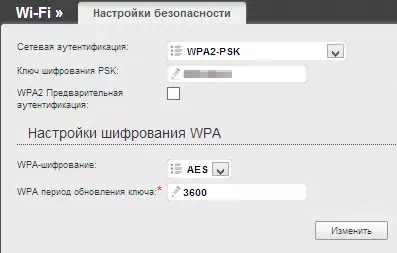
之后,打开同一段“Wi-Fi”段的安全链接。在安全设置中,使用以下值:
- 网络认证 - WPA2-PSK
- PSK加密密钥 - Wi-Fi上的密码,不少于8个字符,而不使用西里尔
通过首先单击“编辑”按钮来保存设置,然后从相应的指示灯“保存”。在此设置,Wi-Fi路由器DIR-300 A / D1完成。如果您还需要配置IPTV Beeline,请在设备界面的主页页上使用IPTV设置向导:将完成的所有内容是指定电视连接的LAN端口。
如果某些东西不起作用,那么此处描述了在设置路由器时产生的许多问题的解决方案。
